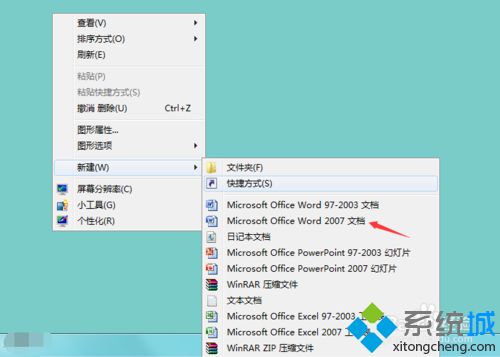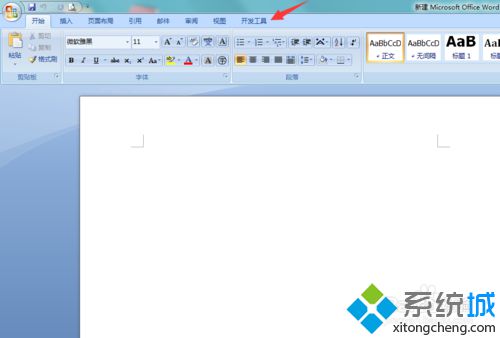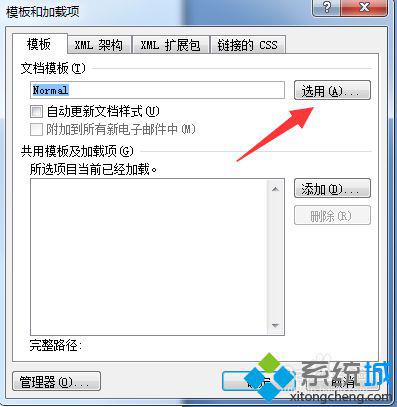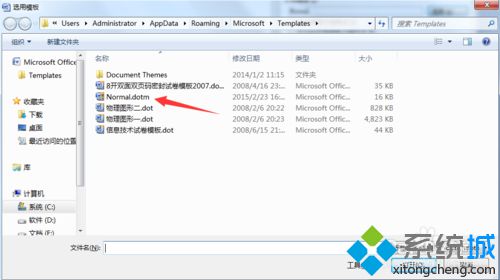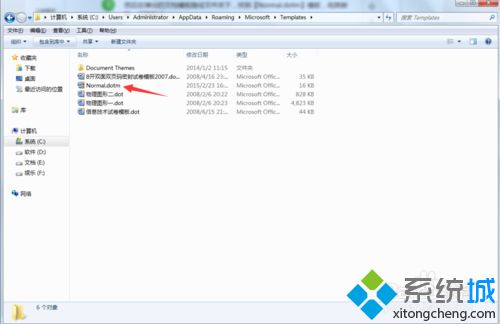win7打开word提示“无法打开文件Normal因为内容有错误”的两种解决办法
时间:2023-03-01 04:34 来源:未知 作者:liumei 点击:载入中...次
win7系统打开Word的时候,弹出提示“无法打开文件Normal.dotm,因为内容有错误”,为什么会出现错误提示呢?在下就按照错误提示寻找文件,最后发现是Word自动生成的模板Normal出错了,知道故障原因后,接下去教程分享win7打开word提示“无法打开文件Normal因为内容有错误”的两种解决方法。 推荐:雨林木风win7旗舰版64位 解决方法一: 1、右键点击桌面空白区域,选择新建,先创建一个Word文件;
2、进入Word主界面,点击上方菜单栏处的【开发工具】选项;
3、进入开发工具界面,点击下方子菜单里面的【文档模板】;
4、进入模板加载项属性对话框,点击文档模板右方的【选用】;
5、然后在弹出的文档模板路径文件夹下,找到【Normal.dotm】模板,将其删除,问题解决;
解决方法二: 1、如果我们的Word打不开,我们可以打开我的电脑定位到Word安装目录,一般的默认为【C:\Users\Administrator\AppData\Roaming\Microsoft\Templates】;
2、进入之后,找到Normal.dotm文件,将其删除即可。
本教程内容就是win7打开word提示“无法打开文件Normal因为内容有错误”的两种解决方法,轻松简单设置之后,word文档就恢复正常了。 相关教程:提示word出现错误xp错误2203发生内部错误为什么电脑打开word很慢word很卡是什么原因文件normal已经存在 (责任编辑:ku987小孩) |